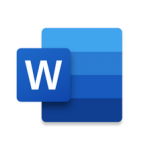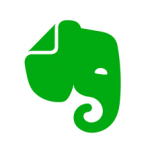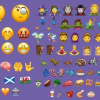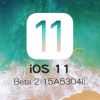「CinemaBox PB(Play Box)」は、「MovieBox」や「Popcorn Time」と同じく無料で映画が見られるiOSアプリです。一時、Appleの審査を通過してApp Storeに掲載されたPlayBox HDを覚えているユーザーもいるかもしれません。PlayBox HDはのちにCinemaBoxにリブランディングされて再び利用できるようになりました。

今回紹介するインストール方法は、iOS 10を搭載するiPhoneにサイドロードで「CinemaBox PB」のIPAファイルをインストールするものです。MacまたはWindows PCにインストールしたCydia impactorを使ってサイドロードを行います。
「CinemaBox PB」をiPhoneにサイドロード、インストール
インストール前の準備
MacやWindows PCを使ってiPhoneにアプリをサイドロードするには、インストール可能なアプリのIPAファイルを用意するなどの前準備が必要です。ここではダウンロードしたCinemaBox PBのIPAファイルをCydia Impactorを使ってパソコンからiPhoneにサイドロードする方法を紹介します。
↓ Xcodeで行う場合にはこちらを参照!
1.「CinemaBox PB」IPAファイルを手にいれる
「CinemaBox PB」IPAファイルは、お使いのMacまたはWindows PCにこちらからダウンロードすることができます(プライベートサイトなので自己責任で!)。
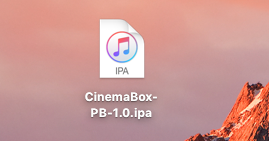
2.「Cydia Impactor」をダウンロード&インストール
次に、Cydia Impactorがお使いのパソコンにインストールされていない場合には、こちらの手順を参考にしてダウンロード&インストールしてください。
3.iPhoneをコンピュータにUSB接続
サイドロード先であるiPhoneなどのiOSデバイスをお使いのMacやWindows PCなどのパソコンにUSBケーブル接続します。
Cydia Impactorを使ってiPhoneにサイドロードする
上記の前準備が完了したら、「CinemaBox PB」をお使いのMacやWindows PC上でCydia Impactorを使ってiPhoneなどのiOS 10デバイスにサイドロード、インストールします。こちらの記事を参考に行うことができます。
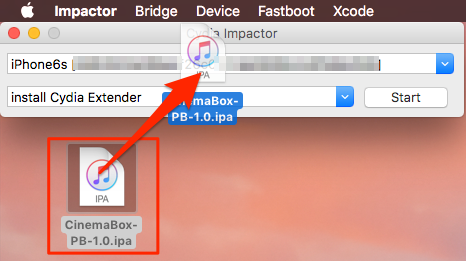
処理中にエラー「./plist.hpp:92」が表示される場合があります。このエラーはバグのようなものでアプリのインストールには影響しないので無視して大丈夫です。[OK]ボタンをクリックして先に進みましょう
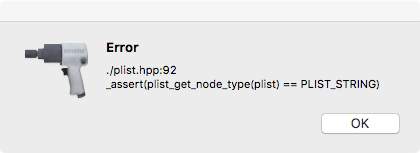
Cydia Impactorでのサイドロードが正常に完了すると、以下のようにiPhoneのホーム画面に「CinemaBox PB」アイコンが表示されます。
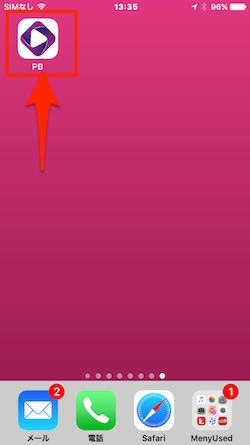
iPhoneのホーム画面の「CinemaBox PB」アイコンをタップして起動してみましょう。
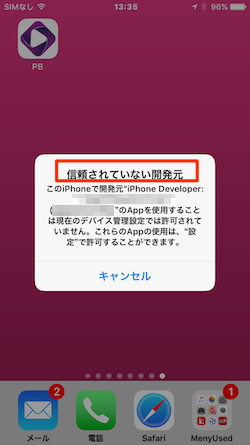
ここで「信頼されていない開発元」画面が表示されて先に進めない場合には、iOSのシステムに「このアプリの開発元を信頼」する必要があります。
CinemaBox PBの開発元を「信頼」する方法
iPhoneにサイドロードされたアプリを起動した際に「信頼されていない開発元」メッセージが表示された場合の対処法です。この開発元とは、サイドロードの際に使用したApple Developerアカウントということになります。
- iPhoneの設定アプリを起動して[設定]→[一般]へと進み、[一般]画面をスクロールし、[デバイス管理]を探してタップします。
- 次に、「デバイス管理」画面では「デベロッパApp」セクションにあるサイドロード元(Apple Developerアカウント名が表示されます)をタップします。
- サイドロード元の「信頼」設定画面が表示されるので水色の「“(デベロッパー名)”を信頼」ボタンをタップします。
- すると、確認のポップアップ画面が表示されます。ここでもう一度「信頼」します。
- これで「CinemaBox PB」アプリの“信頼”設定は完了です。このアプリを削除する場合には、画面の赤文字「Appを削除」でいつでも行うことができます。
以上で、Cydia Impactorを使った「CinemaBox PB」のサイドロードによるインストールプロセスは完了です。ホーム画面に戻って「CinemaBox PB」アプリを起動することができます。起動するとCinemaBox PBのトップ画面が表示されます。
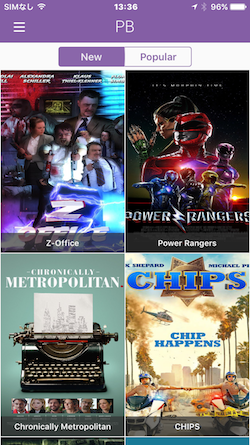
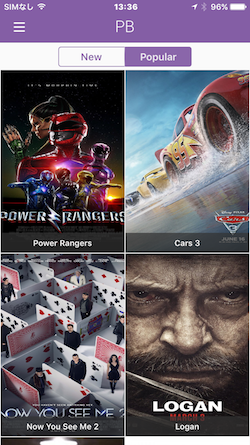
今回のサイドロード手順はiOSバージョン「iOS 10.3.2」搭載のiPhone 6sデバイスで行なっています。なお、今回のCinemaBox PBのバージョンは「1.0」です。
取得しているApple DeveloperアカウントによってAppleの証明書の期限があり、無料アカウントの場合には7日ごとに上記プロセスを再度実行する必要があることに注意しましょう。